Ver reuniones en la aplicación móvil
La información de la página de inicio de la aplicación móvil Dynamics 365 Sales puede ayudarle a planificar mejor el día. Por ejemplo, la sección Reuniones muestra su reunión más reciente y la próxima reunión por llegar. Para ver más reuniones del día, toque Reuniones, ya sea en la página principal o en la barra de navegación. Se muestran las reuniones que se han programado en Microsoft Outlook.
Nota
- No puede crear una reunión desde la aplicación móvil Dynamics 365 Sales.
- La sección Reuniones solo incluye reuniones que tienen al menos un participante que está fuera del dominio de su organización.
Requisitos de licencia y rol
| Tipo de requisito | Debe tener |
|---|---|
| Licencia | Dynamics 365 Sales Premium, Dynamics 365 Sales Enterprise, Dynamics 365 Sales Professional o Microsoft Relationship Sales Más información: Precios de Dynamics 365 Sales |
| Roles de seguridad | Cualquier función principal de ventas, como vendedor o gerente de ventas Más información: Roles de ventas principales |
Ver reuniones
En la barra de navegación, pulse Reuniones.
Se abre la vista de calendario.
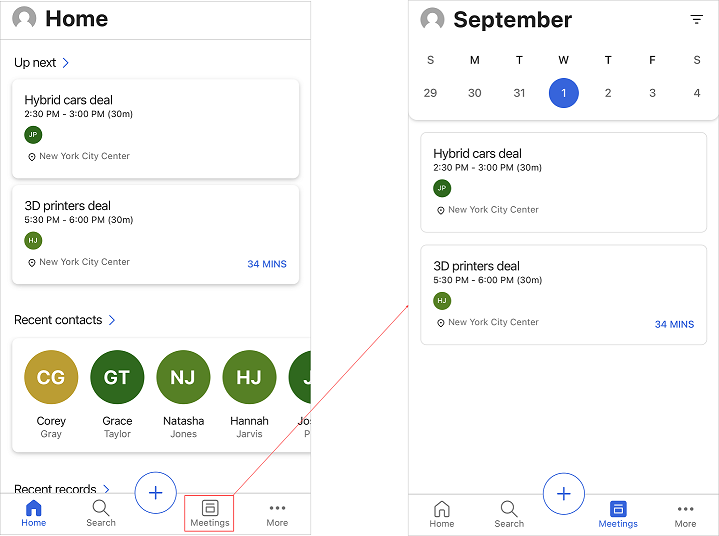
Realice una de las acciones siguientes:
- Para ver los detalles de una reunión, toque el registro de la reunión.
- Para ver las reuniones de una fecha específica, toque una fecha en el calendario. Si no hay reuniones programadas para el día, no se muestra nada.
Ver detalles de reuniones
Para ver los detalles de una reunión específica, toque el registro de la reunión en la página de inicio o en la vista del calendario. Se muestran los detalles de la reunión, como sucede en la imagen de ejemplo siguiente.
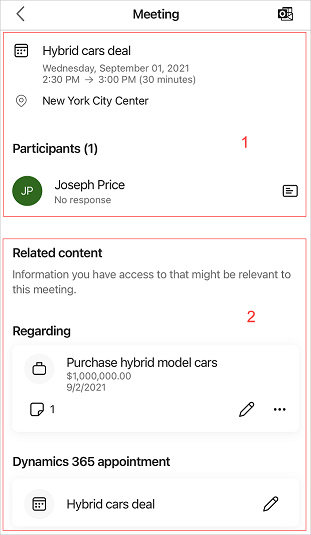
Los detalles de la reunión incluyen lo siguiente:
Información de la reunión y participantes
Nota
Los datos que se muestran en esta sección se recuperan de su servidor Microsoft Exchange.
Información de la reunión
La sección de información de la reunión proporciona información sobre el tema, la ubicación, la hora y la descripción de la reunión. Toque la sección de la descripción para mostrar más detalles. Tenga en cuenta que la información de la reunión se puede ver pero no se puede editar en la aplicación.
Participantes
Se muestran hasta cinco participantes de la reunión en la sección Participantes, como los clientes y el organizador de la reunión. Puede ver el estado de aceptación del participante, como aceptado, provisional, rechazado o sin respuesta. Cuando toca el nombre de un participante, se abre la vista rápida de su registro de contacto. Puede realizar las siguientes acciones en el contacto: ver, editar y crear. Más información: Administrar contactos
Contenido relacionado
Esta sección muestra información relevante para la reunión, como el registro y la cita.
Nota
Los datos que se muestran están relacionados con el registro seleccionado y recuperados de su organización de Dynamics 365 Sales.
Registro referente
La sección Referente a especifica de qué trata la reunión, como una oportunidad, cliente potencial, contacto, o cuenta. Cuando se adjunta una reunión a un registro, la reunión muestra la escala de tiempo, conclusión, información del participante y entidades relacionadas correspondientes. Además, el registro Referente a ayuda comprender de qué trata la reunión, para que pueda llegar preparado con información relevante.
En la siguiente captura de pantalla, puede ver que la reunión trata sobre una oportunidad para comprar modelos de autos híbridos.
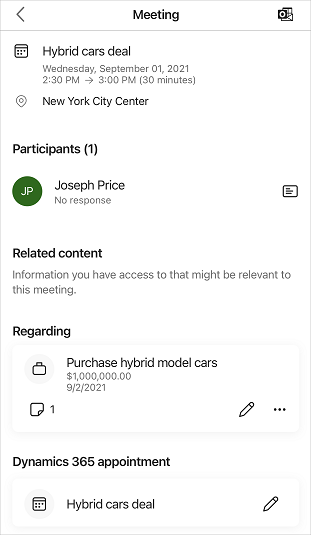
Puede realizar la siguiente acción sobre entidades relacionadas: ver y editar los registros junto con cambio de registro en reuniones y agregar con respecto al registro en reuniones. También puede desconectar el registro correspondiente cuando ya no sea relevante para la reunión actual.
Nota
- Podrá establecer el registro relativo solo si se ha habilitado la sincronización del lado del servidor en su entorno y se aprueba la dirección de correo electrónico. Comuníquese con su Administrador para realizar la configuración.
- Si no puede agregar un registro relacionado a las reuniones incluso después de que se hayan establecido las configuraciones adecuadas, desinstale y vuelva a instalar la aplicación.
Cambiar registro Referente a en reuniones
Puede actualizar el registro referente a cuando ya no es relevante o haya cambios en la reunión. Para cambiar el registro referente a, siga estos pasos:
En la tarjeta de registro, toque
 y luego toque Cambiar registro conectado.
y luego toque Cambiar registro conectado.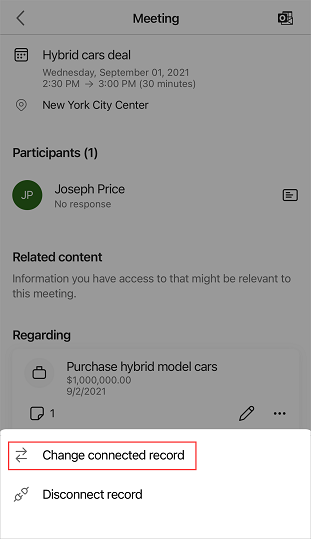
En la página Relacionado, seleccione un registro reciente o toque Buscar para buscar el registro que desea.
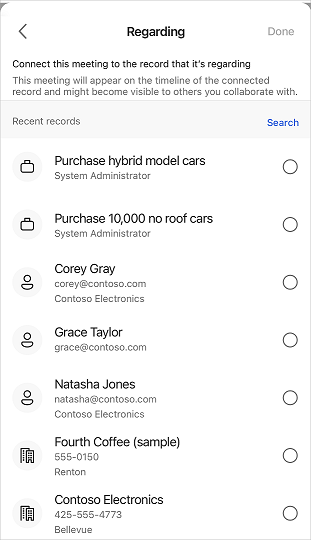
Después de seleccionar un registro, pulse Hecho.
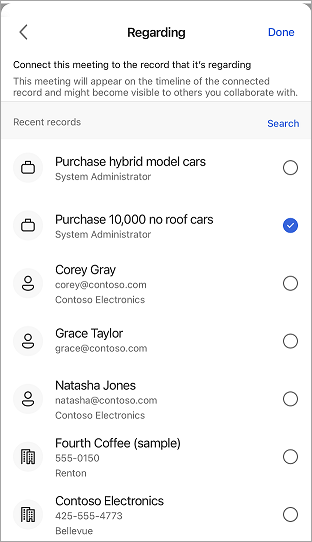
Los detalles del registro conectado se muestran en la sección Relativo.
Agregar registro Referente a en reuniones
Puede agregar un registro Referente a a una reunión cuando no haya un registro Referente a adjunta a ella. Cuando agrega el registro Referente a, también se agregan sus correspondientes entidades Referente a a la reunión.
Nota
Una vez que agrega un registro Referente a, no podrá eliminarlo. Sin embargo, puede actualizar el registro si encuentra que el registro agregado es inadecuado.
En la página de detalles de la reunión, toque Conectar un registro.
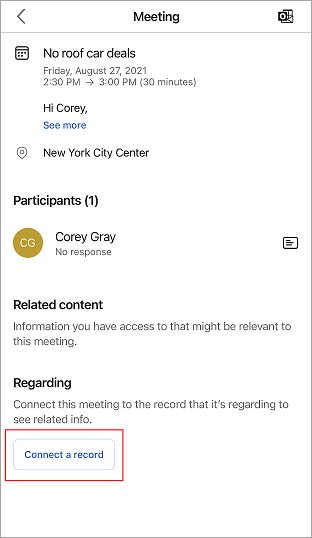
En la página Relacionado, seleccione un registro reciente o toque Buscar para buscar el registro que desea.
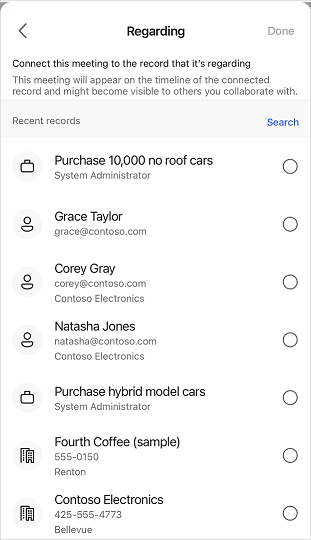
Después de seleccionar un registro, pulse Hecho.
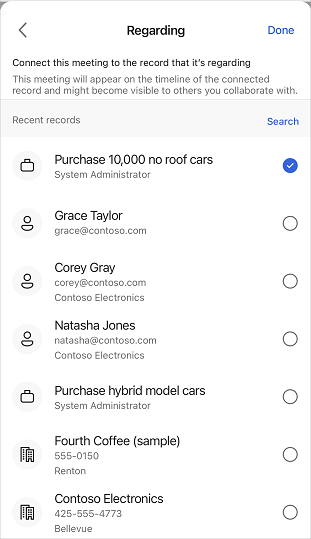
El registro conectado se muestra en la sección Referente a sección.
Desconectar registro Referente a
Puede desconectar el registro correspondiente cuando ya no sea relevante para la reunión actual.
En la tarjeta de registro, toque
 y luego toque Desconectar registro.
y luego toque Desconectar registro.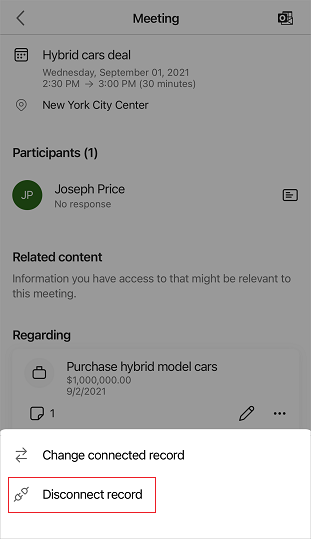
El registro se desconecta de la reunión y se muestra el botón Conectar un registro.
Notas y recordatorios
Las notas y recordatorios se muestran dentro del registro conectado correspondiente. Ver detalles del registro para ver notas y recordatorios.
Para ver solo las notas adjuntas al registro conectado, toque  en la tarjeta de registro conectada.
en la tarjeta de registro conectada.
Información relacionada
Utilice la aplicación móvil Dynamics 365 Sales
Administrar contactos
Administrar registros